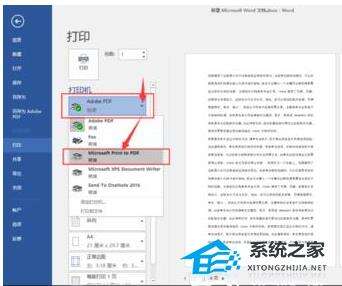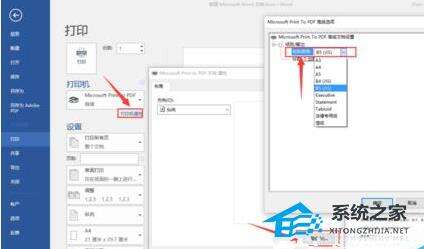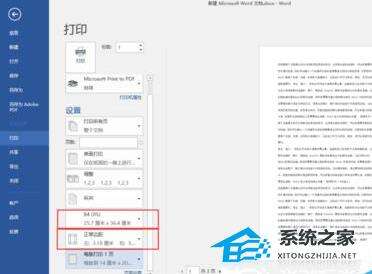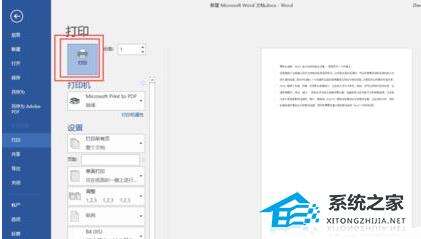Word输出文件打印文件乱了怎么办? Word打印文件时排版乱了解决方法
办公教程导读
收集整理了【Word输出文件打印文件乱了怎么办? Word打印文件时排版乱了解决方法】办公软件教程,小编现在分享给大家,供广大互联网技能从业者学习和参考。文章包含339字,纯文字阅读大概需要1分钟。
办公教程内容图文
2、选择“文件-打印”命令。
3、确认打印格式与想要格式一致。请再三确认。
4、选择打印机为“XXX to PDF”,选择“打印机属性-高级”,设置纸张大小为与页面设置中相同大小。
5、确认所设置页边距打印效果合适,不合适请在页面设置中更改。
6、点击“打印”并保存。OK,现在可以拷贝PDF文件去打印店打印了,不会出现排版错位的情况了。
办公教程总结
以上是为您收集整理的【Word输出文件打印文件乱了怎么办? Word打印文件时排版乱了解决方法】办公软件教程的全部内容,希望文章能够帮你了解办公软件教程Word输出文件打印文件乱了怎么办? Word打印文件时排版乱了解决方法。
如果觉得办公软件教程内容还不错,欢迎将网站推荐给好友。